Jeśli masz problemy z aplikacją Alarmy i zegar w systemie Windows 11 lub 10, jest kilka rzeczy, które możesz spróbować przywrócić do działania.
Najpierw spróbuj ponownie uruchomić komputer. Jeśli to nie zadziała, spróbuj ponownie zainstalować aplikację. Możesz to zrobić, przechodząc do sklepu Microsoft Store i wyszukując hasło „Alarmy i zegar”. Po znalezieniu aplikacji kliknij „Pobierz”, aby ją zainstalować.
Jeśli nadal masz problemy, możesz spróbować zresetować aplikację. Aby to zrobić, przejdź do menu Start i wpisz „resetuj”. Wybierz „Zresetuj ten komputer”, a następnie wybierz „Zachowaj moje pliki”. Spowoduje to zresetowanie aplikacji Alarmy i zegar do ustawień domyślnych.
Jeśli żadne z tych rozwiązań nie działa, może być konieczne skontaktowanie się z pomocą techniczną firmy Microsoft w celu uzyskania dalszej pomocy.
tryb ciemny dla przeglądarki Firefox
Alarmy i zegar to aplikacja do zarządzania czasem dla systemu Windows z pięcioma kluczowymi funkcjami: alarmy, zegar światowy, minutniki, stoper i sesje fokusowe. W tym poście przedstawiamy poprawki, które możesz zastosować, jeśli Aplikacja Alarmy i zegar nie ładuje się, nie otwiera lub nie działa na komputerze z systemem Windows 11 lub Windows 10.

Gdy napotkasz ten problem, zauważysz, że logo aplikacji Alarmy i zegar jest wyświetlane na ekranie, ale nie ładuje się i po prostu pozostaje na tym ekranie.
Aplikacja Alarmy i zegar nie ładuje się, nie otwiera lub nie działa
Ta aplikacja to połączenie budzika, zegara światowego, minutnika i stopera. Użytkownicy komputerów PC mogą ustawiać alarmy i przypomnienia, sprawdzać czas na całym świecie i czas swoich działań. Jeśli Aplikacja Alarmy i zegar nie ładuje się, nie otwiera lub nie działa Na swoim urządzeniu z systemem Windows 11/10 możesz wypróbować nasze zalecane rozwiązania poniżej, w przypadkowej kolejności (ale zaczynając od zadań na początkowej liście kontrolnej) i zobaczyć, co rozwiąże Twój problem.
- Wstępna lista kontrolna
- Uruchom narzędzie do rozwiązywania problemów z aplikacjami ze Sklepu Windows
- Napraw / zresetuj aplikację
- Zarejestruj ponownie/ponownie zainstaluj aplikację
Przyjrzyjmy się opisowi procesu związanego z każdym z wymienionych rozwiązań.
1] Wstępna lista kontrolna
Przed wypróbowaniem poniższych rozwiązań możesz wykonać następujące czynności i sprawdzać po każdym zadaniu, czy aplikacja Zegar ładuje się teraz bez problemów:
- Zrestartuj swój komputer . Większość z tych problemów, które możesz napotkać na urządzeniu z systemem Windows 11/10, można rozwiązać, po prostu ponownie uruchamiając urządzenie. Ale zanim to zrobisz, zamknij/wyjdź z aplikacji, a następnie uruchom ją ponownie i sprawdź, czy się ładuje. Jeśli to nie zadziała, uruchom ponownie. Podczas pobierania uruchom aplikację, a jeśli się nie ładuje, spróbuj wykonać następne zadanie z tej listy kontrolnej.
- Upewnij się, że aplikacja Zegar jest aktualna. . Problem, o którym mowa, może być związany z błędami i awariami występującymi w aplikacji. System Windows wydaje regularne aktualizacje i poprawki w odpowiedzi na znane błędy. Zakładając, że aplikacje Microsoft Store nie aktualizują się automatycznie, możesz ręcznie zaktualizować aplikację Alarmy i zegar na swoim urządzeniu, wykonując czynności opisane w tym przewodniku. Sprawdź także dostępność aktualizacji systemu Windows i zainstaluj wszystkie dostępne bity w swoim systemie.
- Uruchom skanowanie SFC . Jeśli istnieją uszkodzone lub brakujące pliki systemowe, prawdopodobnie wystąpi kilka problemów na urządzeniu, takich jak awarie lub nieprawidłowe działanie aplikacji. W takim przypadku możesz łatwo przywrócić i naprawić pliki systemowe, uruchamiając skanowanie SFC. W większości przypadków to skanowanie powinno wystarczyć, ale w poważnych przypadkach uszkodzenia trzeba będzie uruchomić skanowanie DISM, a następnie ponownie uruchomić skanowanie SFC.
Czytać : Aplikacje Microsoft Store nie działają lub nie otwierają się w systemie Windows =
Windows 10 usuń grupę menu Start
2] Uruchom narzędzie do rozwiązywania problemów z aplikacjami ze Sklepu Windows.
Po wykonaniu zadań z początkowej listy kontrolnej, ale mimo to, Aplikacja Alarmy i zegar nie ładuje się, nie otwiera lub nie działa Na urządzeniu z systemem Windows 11/10 możesz rozpocząć rozwiązywanie problemów, uruchamiając narzędzie do rozwiązywania problemów z aplikacjami ze Sklepu Windows i sprawdź, czy to pomoże. W przypadku problemów z aplikacjami ze sklepu Microsoft Store to zadanie jest ważnym krokiem rozwiązywania problemów.
Aby uruchomić narzędzie do rozwiązywania problemów z aplikacjami ze Sklepu Windows na urządzeniu z systemem Windows 11, wykonaj następujące kroki:
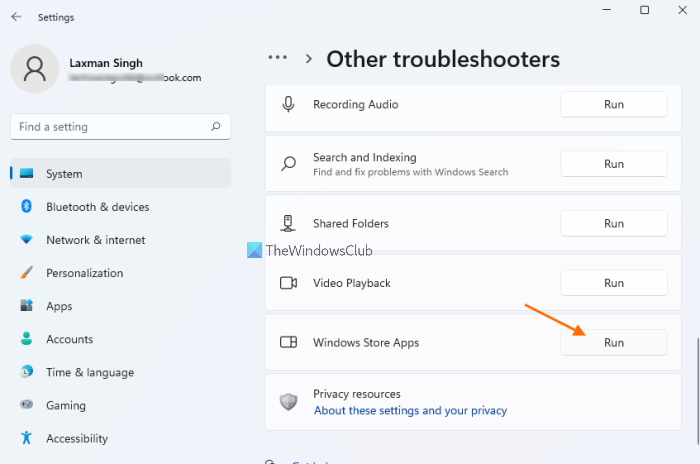
- Kliknij Klawisz Windows + I aby otworzyć aplikację Ustawienia.
- Przełącz na System > Rozwiązywanie problemów > Inne narzędzia do rozwiązywania problemów .
- Pod Inny sekcja, znajdź Aplikacje ze Sklepu Windows .
- Naciskać uruchomić przycisk.
- Postępuj zgodnie z instrukcjami wyświetlanymi na ekranie i zastosuj zalecane poprawki.
Aby uruchomić narzędzie do rozwiązywania problemów z aplikacjami ze Sklepu Windows na komputerze z systemem Windows 10, wykonaj następujące kroki:
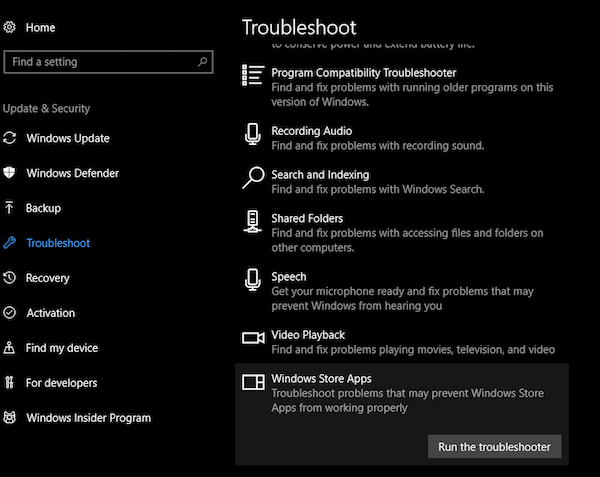
- Kliknij Klawisz Windows + I aby otworzyć aplikację Ustawienia.
- Iść do Aktualizacja i bezpieczeństwo.
- Naciskać Rozwiązywanie problemów patka
- Przewiń w dół i kliknij Aplikacje ze Sklepu Windows.
- Naciskać Uruchom narzędzie do rozwiązywania problemów przycisk.
- Postępuj zgodnie z instrukcjami wyświetlanymi na ekranie i zastosuj zalecane poprawki.
Czytać : Problem z tą aplikacją to błąd aplikacji Microsoft Store.
3] Przywróć/zresetuj aplikację
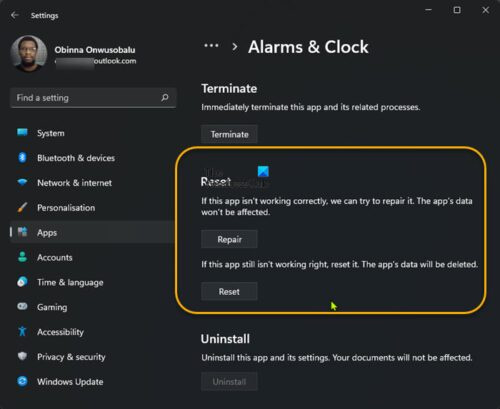
Podobnie jak w przypadku wszystkich aplikacji ze sklepu Microsoft Store, jeśli masz problemy z aplikacją Alarmy i zegar na urządzeniu z systemem Windows 11/10, możesz naprawić/zresetować aplikację. Aby ukończyć to zadanie, wykonaj następujące kroki:
- Kliknij Zwycięstwo + ja klucz do biegania Ustawienia aplikacja.
- W aplikacji Ustawienia wybierz programy z lewego panelu.
- Kliknij Aplikacje i funkcje zakładka po prawej stronie.
- Znajdź aplikację Alarmy i zegar na liście wszystkich zainstalowanych aplikacji.
- Następnie kliknij wielokropek (trzy pionowe linie).
- Teraz wybierz Zaawansowane opcje .
- Teraz przewiń stronę w dół do Przeładować rozdział. Opcje Naprawa I Przeładować Aplikacja jest dostępna w tej sekcji.
- Kliknij żądany przycisk. Sugerujemy, aby najpierw to naprawić, jeśli to nie rozwiązało problemu, możesz spróbować zresetować.
- Po zakończeniu zamknij aplikację Ustawienia.
Czytać : aplikacja nie może zostać zaktualizowana, gdy jest otwarta — błąd aplikacji Microsoft Store
4] Ponownie zarejestruj/ponownie zainstaluj aplikację
Jeśli występujący problem nie został rozwiązany nawet po próbie naprawy i zresetowania aplikacji Alarmy i zegar na urządzeniu, możesz przystąpić do ponownej rejestracji aplikacji ze sklepu Microsoft Store przy użyciu programu PowerShell. Aby ukończyć to zadanie, wykonaj następujące kroki:
- Kliknij Klawisz Windows + X aby otworzyć menu zaawansowanego użytkownika.
- Kliknij A na klawiaturze, aby uruchomić PowerShell (Windows Terminal) w trybie administracyjnym/z podwyższonym poziomem uprawnień.
- W konsoli PowerShell wpisz lub skopiuj i wklej poniższe polecenie i naciśnij Enter.
- Wyjdź z terminala Windows po uruchomieniu polecenia.
- Zrestartuj swój komputer.
Podczas pobierania sprawdź, czy błąd nadal występuje. Jeśli tak, możesz odinstalować/zainstalować aplikację Alarmy i zegar. Możesz zauważyć Usuwać Przycisk aplikacji jest wyszarzony w aplikacji Ustawienia. W takim przypadku możesz postępować zgodnie z instrukcjami zawartymi w tym przewodniku, aby odinstalować wstępnie zainstalowane aplikacje Microsoft Store na urządzeniu z systemem Windows 11/10.
Mam nadzieję, że ten post Ci pomoże!
kod błędu aktualizacji systemu Windows: (0x80073712)
Powiązany post : Budzik nie działa w systemie Windows 11/10, nawet jeśli jest ustawiony
Jak naprawić aplikacje systemu Windows 11 nie otwierają się?
Jeśli aplikacje systemu Windows 11 nie otwierają się, możesz naprawić/zresetować aplikacje na komputerze z systemem Windows 11, wykonując następujące czynności:
- Iść do Wyruszać > Ustawienia > programy > Aplikacje i funkcje .
- Na liście aplikacji musisz znaleźć aplikację, która się nie otwiera lub nie działa. Następnie kliknij menu z trzema kropkami obok.
- Wybierać Zaawansowane opcje .
- Przewiń w dół do Przeładować Sekcja.
- Naciskać Naprawa przycisk, aby przywrócić tę aplikację.
Jak naprawić alarm w systemie Windows 10?
Jeśli masz problemy z budzikiem na urządzeniu z systemem Windows 11/10, możesz łatwo zresetować aplikację, wykonując następujące czynności: W menu Ustawienia przejdź do opcji Aplikacje > Aplikacje i funkcje. Wybierz „Alarmy i zegar” z listy aplikacji i kliknij „Więcej opcji”. Przewiń w dół i kliknij przycisk „Resetuj”. Ustaw nowy alarm i sprawdź, czy aplikacja działa.
Czy istnieje aplikacja Zegar dla systemu Windows 11?
Zegar systemu Windows 11 jest wyposażony w takie funkcje, jak alarm, minutnik, stoper, sesje skupienia i zegar światowy. Każda z tych funkcji może zwiększyć Twoją produktywność. Wszystkie te narzędzia, zintegrowane z systemem operacyjnym, przyczyniają się do racjonalnego wykorzystania czasu i pomagają w realizacji zadań.
Czytać : Dodaj zegar do menu Start za pomocą aplikacji Alarmy i zegar w systemie Windows 11
Budzik Windows 11 działa w trybie uśpienia?
Nie, alarm systemu Windows nie obudzi komputera i nie włączy alarmu. Aby alarm zadziałał, komputer musi być uruchomiony i nie może być w trybie uśpienia ani wyłączony. Chociaż alarm może się włączyć, jeśli komputer jest w trybie uśpienia. Nowsze laptopy i tablety z funkcją InstantGo mogą wybudzać się z trybu uśpienia za pomocą alarmu lub timera.
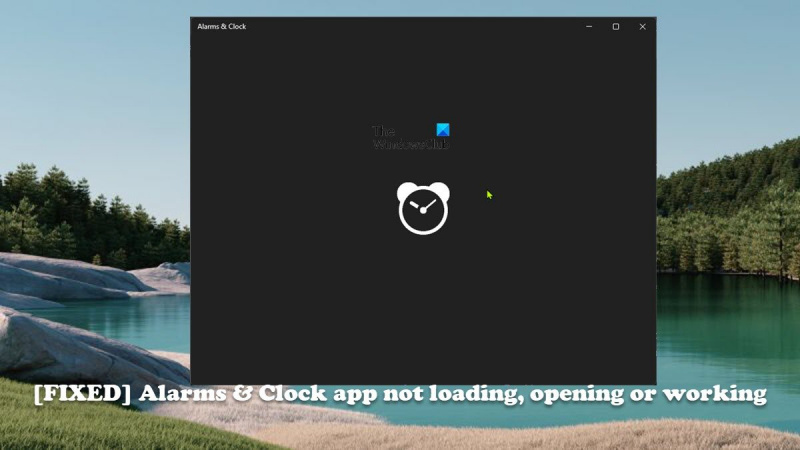












![GPUpdate Force nie działa na komputerach z systemem Windows [Poprawka]](https://prankmike.com/img/group-policy/E3/gpupdate-force-not-working-on-windows-computers-fix-1.png)

